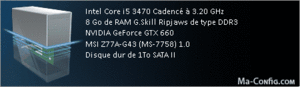Forums GAMERGEN
[FAQ]Tout sur l'installation des plugins
Règles du forum
Avant de poster votre sujet lié au jailbreak de votre console. Merci de consulter l'univers undeground PSP.
Cette section reste soumise aux règles du forum, aucun contenu warez, illégal et dangereux n'est toléré.
Avant de poster votre sujet lié au jailbreak de votre console. Merci de consulter l'univers undeground PSP.
Cette section reste soumise aux règles du forum, aucun contenu warez, illégal et dangereux n'est toléré.
Re: [TUTO] Tout sur l'installation des plugins
Je te parlais de numéroter comme ça
I: Les fichiers textes[/b][/size]: VSH.txt, GAME.txt, GAME150.txt et POPS.txt:
Ils posent souvent problème. Tout d'abord:
1. pour créer un fichier texte, vous devez faire un clic droit dans la zone du dossier (si vous ne comprenez pas, faites sur votre bureau et déplacez ensuite le fichier dans le bon dossier)
2. sélectionner "Nouveau>Fichier Texte".
3. Vous n'avez plus qu'à le renommer en "vsh", "game" ou "pops". (la casse n'est pas respectée, vous pouvez les nommer "vSh", gAmE", peu importe.)
Xperia x10i M&M 2.3.30 ROM + FXP kernel + unlock bootloader + touch Doomkernel CWM
Xperia Kyno (neo) root + unlock bootloader + KA13 ROM
Acer A500 FLEXREAPER ROM R11 + Touch THOR CWM
Xperia Kyno (neo) root + unlock bootloader + KA13 ROM
Acer A500 FLEXREAPER ROM R11 + Touch THOR CWM
-
 dmjb1981
Gamer Bronze
dmjb1981
Gamer Bronze
- Messages: 1649
- Inscription: 20 Mar 2011, 22:18
- Prénom: david
- Pays: France
- Sexe: Homme
Re: [TUTO] Tout sur l'installation des plugins
Le tuto est passé en version 2.51 le 10 Janvier 2009 suite à une demande de dmjb1981.
Remarques, réclamations---> MP vicks
Remarques, réclamations---> MP vicks
-
 Vicks_1
Gamer Pro
Vicks_1
Gamer Pro
- Messages: 213
- Inscription: 26 Aoû 2008, 00:00
- Localisation: 0x0163B3D0
Re: [TUTO] Tout sur l'installation des plugins
Bon vu que c'est toi mon petit vicks je vais te faire la mise en page.
Bonjour!
Ce tuto a pour but de vous apprendre à installer des plugins, mais en expliquant chaque terme, chaque expression, chaque nom.
À la fin du tuto, si vous avez bien tout lu, vous installerez vos plugins facilement et rapidement, comme cela vous chante.
Il se présente sous forme de lexique, qui vous apprendra la signification des mots qu'on n'explique pas dans le tuto d'installation de base PSPGen que vous trouvez dans chaque article qui présente un plugin.
Ce n'est pas seulement pour les mots, mais aussi les expressions, certaines syntaxes, et "l'étymologie" de certains mots.
I. Les fichiers textes:
VSH.txt, GAME.txt, GAME150.txt et POPS.txt:
Ils posent souvent problème. Tout d'abord, pour créer un fichier texte:
1. Faites un clic droit dans la zone du dossier (si vous ne comprenez pas, faites sur votre bureau et déplacez ensuite le fichier dans le bon dossier)
2. Sélectionnez "Nouveau>Fichier Texte
3. Vous n'avez plus qu'à le renommer en "vsh", "game" ou "pops". (la casse n'est pas respectée, vous pouvez les nommer "vSh", gAmE", peu importe.)
ATTENTION:
Quand on parle du fichier GAME.txt c'est pour donner le nom du fichier et son extension (.txt) mais quand vous créez le fichier, nommez le GAME, car l'ordinateur sait déjà que c'est un fichier texte, donc si vous le nommez GAME.txt il prendra ça pour le nom du fichier. Le plugin n'apparaitra donc pas dans le Recovery.
Cependant, dans certaines configurations d'ordinateur, l'extension fera partie du nom.
Si c'est le cas, quand vous créerez le fichier, elle sera déjà dans le nom, et là pas besoin de l'effacer.
Si jamais, allez dans les propriétés du fichier et vous verrez bien:
Si le nom est écrit avec le ".txt", c'est qu'il a une double extension, car dans les propriétés l'extension est notée séparément du nom; alors que quand vous voyez le fichier dans un dossier, l'extension est notée, cela pour qu'on puisse cibler le fichier rapidement.
Ayez tout de même en tête que si un problème survient, ça vient peut-être de la double extension.
A. Mais pourquoi ces noms bizarres?
-Vsh:
Le VSH, plus communément appelé XMB, est le menu principal de votre PSP.
Le fichier VSH.txt regroupera tous les plugins qui agiront seulement dans le XMB. Exemples: VersionSpoofer.prx, MyBootLogo.prx, SlimColors.prx...
Ne placez pas ces plugins dans GAME, ils n'auront pas d'utilité et boufferont votre RAM.
Ils feront peut être même planter la psp. (cette remarque s'applique partout, ne mettez pas de plugins inutiles ou il n'y en a pas besoin!
Les plugins qu'on utilise partout [c'est à dire en POPS, GAME et VSH] sont généralement des plugins de Screenshot, ou alors des utilitaires comme Vshplugin et son frère Gameplugin).
-Pops:
Tous les jeux qui se lancent avec l'émulateur PS1/PSX (d'où le nom POPS, comme Popsloader ou Popcorn, des émulateurs PS1/PSX).
Tous les plugins du fichier POPS.txt agiront donc uniquement dans les jeux PS1/PSX, placés dans le dossier ms0:/ISO
-Game150:
Tous les jeux qui tournent avec le kernel 1.50, placés au préalable dans le dossier ms0:/PSP/GAME150
-Game:
Tout le reste. Iso, cso, homebrews, shells, utilitaires, émulateurs, tout ce qui ne se lance pas avec l'émulateur PS1/PSX, qui ne tourne pas sous le kernel 1.50 et qui ne se passe pas dans le XMB.
Cela correspond donc aux dossiers ISO, GAME, GAME5XX, GAME4XX (et les autres, selon la version)
B. Certaines applications du XMB sont considérées comme des GAME, d'autre pas.
Voilà la liste :
GAME:
Tous vos plugins du fichier GAME.txt agiront dans:
-Go! Messenger
-Skype
VSH:
Tous vos plugins du fichier VSH.txt agiront dans:
-Le navigateur internet
-La Go! Cam
-Le PlaystationStore
-Le LocationFree Player
-La radio par internet
-Le canal RSS
-La lecture à distance
-Le mode d'emploi en ligne
II. Le contenu des fichiers GAME.txt, VSH.txt, POPS.txt
C'est aussi un point sensible. Je vais décortiquer une syntaxe pour que vous compreniez mieux.
EXEMMPLE > ms0:/seplugins/RemoteJoyLite.prx
ms0:
C'est l'appellation donnée à la racine du Memory Stick.
C'est en fait le nom du premier port à Memory Stick de n'importe quel appareil équipé d'un ou plusieurs lecteurs de MS. Je sais, la PSP n'a qu'un lecteur, mais ces syntaxes sont adaptées à n'importe quel appareil.
Donc si votre PSP avait deux lecteurs MS, le deuxième serait "ms1".
N'oubliez pas: après ms0 on met ":/" car c'est la racine, et entre les dossiers, on met un "/", pour indiquer qu'on passe à un sous-dossier.
seplugins:
Ça, c'est le nom d'un dossier qui se trouve dans ms0, donc à la racine du MS. Vous pouvez placer votre plugin dans un dossier qui se trouve dans le dossier seplugins, pour autant que vous le spécifiiez dans la syntaxe: ms0:/seplugins/jesaispasquoi/RemoteJoyLite.prx
Mais pour la plupart des plugins (Cxmb fait exception à la règle, par exemple), c'est leur dossier de prédilection, car à placer tous ses plugins dans des dossiers différents, on risque fort de ne plus savoir où on les a mis...
RemoteJoyLite.prx:
C'est le nom du plugin.
Il faut spécifier l'extension pour que la machine comprenne que c'est le fichier cible, pas un simple dossier.
A (facultatif).
Ces syntaxes peuvent aussi servir à donner l'adresse d'un fichier dans un forum, ou dans des chats, pour être plus clair.
Pour votre culture générale je rajouterai que si vous voulez cibler un fichier de la flash0, la syntaxe sera f0:/monfichier.extension. La racine de la flash0 étant f0. Idem pour la flash1, f1. (haha, formule 1
B.
En théorie vous pouvez placer vos plugins n'importe où, si ça vous chante.
Moi je place certains plugins dans d'autres dossiers (pour des raisons de clarté), par exemple, chez moi, vshplugin.prx et gameplugin.prx sont dans ms0:/vshplugin.
Attention tout de même: La PSP est capricieuse, certains dossiers placés au mauvais endroit dans la MS rendront votre PSP inutilisable, mais pas de panique, c'est un semi-brick.
Allez dans le recovery, branchez votre PSP en USB et séléctionnez "Toggle USB".
Supprimez le dossier qui selon vous fait planter la PSP (à vous de voir, quel fichier vous avez mis en dernier sur votre PSP), et voila votre PSP est réparée!
Voilà, maintenant si vous voulez placer des plugins dans f1:/pluginsSecrets, allez y mais je n'ai jamais essayé et je n'approuve pas du tout! (Et surtout pas dans f0, vous risquerez de bricker votre psp
ATTENTION: Certains plugins comme NitePR sont accompagnés de dossiers de données que vous devez impérativement placer dans ms0:/seplugins, car le plugin ira les chercher là-bas. Donc vous pouvez placer NitePR.prx dans ms0:/psp/common/dossier/autredossier/encoreundossier, c'est possible, mais les dossiers de fichiers (les codes, pour NitePR) devront être dans ms0:/seplugins.
III: Plugins activés ou désactivés :
Dans les versions 5.00 M33 et 5.02 GEN, la console écrira un "1" ou "0" à la fin de la ligne de ciblage selon si vos plugins sont activés ou pas.
Les plugins avec un 1 à la fin sont les plugins activés, et ceux suivis du 0 sont désactivés.
Vous pouvez activer un plugin directement depuis votre ordi (comme précisé dans les nouveaux tutos d'installation rapide de PSPGen) en rajoutant ou modifiant ce chiffre.
Un exemple de fichier GAME.txt (le mien en l'occurrence, comme vous pouvez le voir mon fichier s'appelle "game") :

Ouf! C'est fini! Non, je pouvais pas faire plus court.
Enfin oui, mais vous n'en sauriez pas autant, car maintenant, vous savez TOUT sur TOUT sur l'installation des plugins. J'espère que vous avez apprécié le tuto!
À bientôt, vicks.
Maintenant tu as juste a appuyer sur citer et a copier le texte, sans prendre les 2 "quotes" que j'ai fait.
Sinon très bon tuto, il est clair, BRAVO
-
 Dakeman
Gamer Argent
Dakeman
Gamer Argent
- Messages: 3335
- Inscription: 24 Déc 2007, 01:00
- Pays: France
Re: [TUTO] Tout sur l'installation des plugins
Double post volontaire.
Tu devrais mettre la balise [MODO_POST-IT?] dans ton titre afin qu'ils puissent savoir que ton topic est dédié pour cela.
Tu devrais mettre la balise [MODO_POST-IT?] dans ton titre afin qu'ils puissent savoir que ton topic est dédié pour cela.
-
 Dakeman
Gamer Argent
Dakeman
Gamer Argent
- Messages: 3335
- Inscription: 24 Déc 2007, 01:00
- Pays: France
Re: [MODO_POST-IT?][TUTO] Tout sur l'installation des plugins
Le tuto est passé en version 3.00 (finale) le 11 janvier 2009 à 18:31 suite à la demande de dmjb1981 et à l'aide de dakeman. Je l'ai renommé en [FAQ] car je trouve le nom plus approprié. J'ai aussi placé la balise conseillée par dakeman.
Merci à tous ceux qui font avancer le tuto!
Merci à tous ceux qui font avancer le tuto!
-
 Vicks_1
Gamer Pro
Vicks_1
Gamer Pro
- Messages: 213
- Inscription: 26 Aoû 2008, 00:00
- Localisation: 0x0163B3D0
Re: [MODO_POST-IT?][TUTO] Tout sur l'installation des plugins
vicks Wrote:
Merci à tous ceux qui font avancer le tuto!
Mais de rien
-
 Dakeman
Gamer Argent
Dakeman
Gamer Argent
- Messages: 3335
- Inscription: 24 Déc 2007, 01:00
- Pays: France
Re: [FAQ] Tout sur l'installation des plugins
Merci pour ce tuto, il va beaucoup servir!
-
 Mickael2054
Gamer Hardcore
Mickael2054
Gamer Hardcore
- Messages: 540
- Inscription: 26 Juin 2008, 16:33
Re: [FAQ] Tout sur l'installation des plugins
Topic épinglé :wink:
-
 Redbull-80
Gamer Argent
Redbull-80
Gamer Argent
- Messages: 2521
- Inscription: 01 Jan 2008, 17:09
- Pays: France
- Sexe: Homme
Re: [FAQ] Tout sur l'installation des plugins
vicks Wrote:Merci à dakeman pour la mise en page.
C'est cool ça
Merci a toi pour ce joli tuto qui va en aider plus d'un.
-
 Dakeman
Gamer Argent
Dakeman
Gamer Argent
- Messages: 3335
- Inscription: 24 Déc 2007, 01:00
- Pays: France
Re: [FAQ] Tout sur l'installation des plugins
Problème , Je suis en 5.00 m33-6 et il m'affiche erreur prx comment puis-je
réparer cela . dans le notepad quoi ajouter pour qu'il sois compatible
PRX VERSION ERROR !!
merci pspseb1
réparer cela . dans le notepad quoi ajouter pour qu'il sois compatible
PRX VERSION ERROR !!
merci pspseb1
-
 pspseb1
Gamer du Dimanche
pspseb1
Gamer du Dimanche
- Messages: 10
- Inscription: 18 Déc 2010, 07:48
- Localisation: Mtl
- Prénom: Seb
- Pays: Canada
- Sexe: Homme
Re: [FAQ] Tout sur l'installation des plugins
ok j'ai trouver , un patch de dark_al3x
http://www.fileden.com/files/5938/RemoteJoyLiteEng.zip
simple a utiliser croyer moi ça marche du premier coup et tout est préparer pourla psp ... voyer readme en anglais je vais traduire pour vous tous :
Page d'accueil (japonaise) : http://cgi.din.or.jp/~takakind/cgi-bin/index.cgi
Comment installer : 1a. Défaites la fermeture éclair, puis copiez du " ; seplugins" ; dossier à votre PSP.
1b. Arrêtez votre PSP et tournez-le en arrière dessus tout en tenant R pour entrer dans le rétablissement, puis permettez les connexions de RemoteJoyLite.
2. Sortez du rétablissement et commencez vers le haut votre jeu. (veillez-vous pour faire relier votre câble d'USB à votre PSP et ordinateur)
3. Windows si automatique et le dire a trouvé le nouveau matériel. Passez par le magicien jusqu'à ce que vous obteniez à une option de spécifier l'endroit de conducteur. Dites le magicien de regarder dans un du " ; drivers" ; dossier.
4. Après que Windows ait avec succès installé le conducteur entrez dans le " ; GUI" ; clic RemoteJoyLiteE.exe de double de dossier puis (Note : si vous avez Vista vous pouvez devoir right-click et choisir le " ; Courez comme Administrator"
Bouts : *Set votre PSP' ; vitesse d'unité centrale de traitement de s à 333 mégahertz *Disable d'autres connexions *If vous avez l'ennui obtenir le texte pour montrer correctement essayez d'employer AppLocale :
http://alcahest.club.fr/perso/apploc/applocale.html
*If vous voulez le bruit, vous devez relier votre PSP à un double cric stéréo fini à votre computer' ; carte saine de s : http://www.radioshack.com/product/index ... Id=2102949 le
*VirtualDub est bon si vous voulez la vidéo et le bruit capturés par cartel ensemble dans un dossier. http://www.virtualdub.org/ le
*Xvid est le meilleur codec de compression disponible pour AVIs : http://www.xvid.org/ L'encodeur
*MP3 BOITEUX est bon pour comprimer le bruit : http://www.rarewares.org/mp3-lame-dshow-acm.php les jeux
*PS1 sont instables dans RemoteJoy. There' ; manière de SA de les obtenir fonctionnant, mais I couldn' ; t comprennent les directions :
http://cgi.din.or.jp/~takakind/cgi-bin/ ... B%F6%B9%E0 débronchement de
*To la condition de signature de conducteur sur Vista x64 SP1, vous devez presser F8 pendant le processus de botte pour évoquer le menu de botte. Sélectionnez le " ; Désactivez le conducteur Signing" ; option. Alors vous pouvez installer le conducteur x64.
http://www.fileden.com/files/5938/RemoteJoyLiteEng.zip
simple a utiliser croyer moi ça marche du premier coup et tout est préparer pourla psp ... voyer readme en anglais je vais traduire pour vous tous :
Page d'accueil (japonaise) : http://cgi.din.or.jp/~takakind/cgi-bin/index.cgi
Comment installer : 1a. Défaites la fermeture éclair, puis copiez du " ; seplugins" ; dossier à votre PSP.
1b. Arrêtez votre PSP et tournez-le en arrière dessus tout en tenant R pour entrer dans le rétablissement, puis permettez les connexions de RemoteJoyLite.
2. Sortez du rétablissement et commencez vers le haut votre jeu. (veillez-vous pour faire relier votre câble d'USB à votre PSP et ordinateur)
3. Windows si automatique et le dire a trouvé le nouveau matériel. Passez par le magicien jusqu'à ce que vous obteniez à une option de spécifier l'endroit de conducteur. Dites le magicien de regarder dans un du " ; drivers" ; dossier.
4. Après que Windows ait avec succès installé le conducteur entrez dans le " ; GUI" ; clic RemoteJoyLiteE.exe de double de dossier puis (Note : si vous avez Vista vous pouvez devoir right-click et choisir le " ; Courez comme Administrator"
Bouts : *Set votre PSP' ; vitesse d'unité centrale de traitement de s à 333 mégahertz *Disable d'autres connexions *If vous avez l'ennui obtenir le texte pour montrer correctement essayez d'employer AppLocale :
http://alcahest.club.fr/perso/apploc/applocale.html
*If vous voulez le bruit, vous devez relier votre PSP à un double cric stéréo fini à votre computer' ; carte saine de s : http://www.radioshack.com/product/index ... Id=2102949 le
*VirtualDub est bon si vous voulez la vidéo et le bruit capturés par cartel ensemble dans un dossier. http://www.virtualdub.org/ le
*Xvid est le meilleur codec de compression disponible pour AVIs : http://www.xvid.org/ L'encodeur
*MP3 BOITEUX est bon pour comprimer le bruit : http://www.rarewares.org/mp3-lame-dshow-acm.php les jeux
*PS1 sont instables dans RemoteJoy. There' ; manière de SA de les obtenir fonctionnant, mais I couldn' ; t comprennent les directions :
http://cgi.din.or.jp/~takakind/cgi-bin/ ... B%F6%B9%E0 débronchement de
*To la condition de signature de conducteur sur Vista x64 SP1, vous devez presser F8 pendant le processus de botte pour évoquer le menu de botte. Sélectionnez le " ; Désactivez le conducteur Signing" ; option. Alors vous pouvez installer le conducteur x64.
-
 pspseb1
Gamer du Dimanche
pspseb1
Gamer du Dimanche
- Messages: 10
- Inscription: 18 Déc 2010, 07:48
- Localisation: Mtl
- Prénom: Seb
- Pays: Canada
- Sexe: Homme
Re: [FAQ] Tout sur l'installation des plugins
ça sert à quoi ton patch?
Xperia x10i M&M 2.3.30 ROM + FXP kernel + unlock bootloader + touch Doomkernel CWM
Xperia Kyno (neo) root + unlock bootloader + KA13 ROM
Acer A500 FLEXREAPER ROM R11 + Touch THOR CWM
Xperia Kyno (neo) root + unlock bootloader + KA13 ROM
Acer A500 FLEXREAPER ROM R11 + Touch THOR CWM
-
 dmjb1981
Gamer Bronze
dmjb1981
Gamer Bronze
- Messages: 1649
- Inscription: 20 Mar 2011, 22:18
- Prénom: david
- Pays: France
- Sexe: Homme
36 messages
• Page 2 sur 3 • 1, 2, 3